Recenzja Fujitsu ScanSnap iX1500: Czy w 2022 roku nadal jest dobry?

Fujitsu ScanSnap iX1500
Podsumowanie
Fujitsu ScanSnap iX1500 jest powszechnie uważany za najlepszy skaner dokumentów dostępny dla biur domowych. Jest szybki i cichy, oferuje niezawodny podajnik arkuszy i jest wyposażony w doskonałe, konfigurowalne oprogramowanie.
To najlepsze, co możesz kupić, i ma odpowiednią cenę. Czy musisz wydać premię na swój skaner? Odpowiedź brzmi „tak”, jeśli: masz dużo dokumentów do zeskanowania, wielu użytkowników musi z nich korzystać, masz zagracone biurko lub poważnie myślisz o rezygnacji z papieru i szukasz najlepszego narzędzia do pracy.
W przeciwnym razie możesz wybrać jeden z tańszych skanerów z naszej listy alternatyw. Przez lata korzystałem z tańszego ScanSnap S1300i iz powodzeniem zeskanowałem wiele tysięcy papierowych dokumentów.
To, co lubię: Duża szybkość skanowania. Połączenie bezprzewodowe. Duży ekran dotykowy. Kompaktowy rozmiar.
Czego nie lubię: Kosztowny. Brak obsługi sieci Ethernet.
Spis treści
Dlaczego zaufaj mi w tej recenzji?
Sześć lat temu postanowiłem zrezygnować z papieru. Miałem mnóstwo lat papierkowej roboty i było to nie do opanowania. Zrobiłem więc trochę badań i kupiłem Fujitsu ScanSnap S1300i.
Ostrożnie skonfigurowałem oprogramowanie na moim iMacu, aby skany były automatycznie OCR, przechowywane jako pliki PDF, a następnie przesyłane do Evernote.
Przez następne kilka miesięcy każdą wolną chwilę poświęcałem na skanowanie. W końcu wszystko zostało zrobione i pozbyłem się niepotrzebnej papierkowej roboty i zarchiwizowałem to, co zrobiłem. I upewniłem się, że w przyszłości moje rachunki i pozostała korespondencja będą przesyłane pocztą elektroniczną.
Odejście od papieru było ogromnym sukcesem. Ale byłoby łatwiej, gdybym kupił lepszy skaner. Tak więc w tym roku kupiłem Fujitsu ScanSnap iX1500.
Ponieważ jest bezprzewodowy, nie musi znajdować się na moim biurku i jest łatwiejszy w użyciu dla innych. Większy podajnik arkuszy oznacza, że mogę łatwiej skanować duże dokumenty, takie jak stos podręczników szkoleniowych na mojej półce z książkami.
Ta recenzja opisuje moje doświadczenia związane z konfiguracją skanera i rozpoczęciem korzystania z niego. Mam nadzieję, że pomoże Ci w podjęciu decyzji o zakupie.
Szczegółowa recenzja Fujitsu ScanSnap iX1500
Fujitsu ScanSnap iX1500 służy do przekształcania dokumentów papierowych w cyfrowe, a jego funkcje wymienię w kolejnych pięciu sekcjach. W każdej podsekcji zbadam, co oferuje aplikacja, a następnie podzielę się moim osobistym zdaniem.
1. Skanuj dokumenty na swój komputer
Podczas pierwszej konfiguracji skanera podłączyłem go do portu USB-A z tyłu iMaca i otworzyłem pokrywę. Na ekranie dotykowym skanera pojawił się adres URL, z którego mogę pobrać oprogramowanie potrzebne do skanera.
Pobrałem i zainstalowałem ScanSnap Connect for Mac. Okazuje się, że aplikacja domyślnie wykryła skaner przez Wi-Fi, więc znalezienie kabla USB i podłączenie go było zmarnowanym krokiem. Konfiguracja była łatwiejsza niż się spodziewałem.
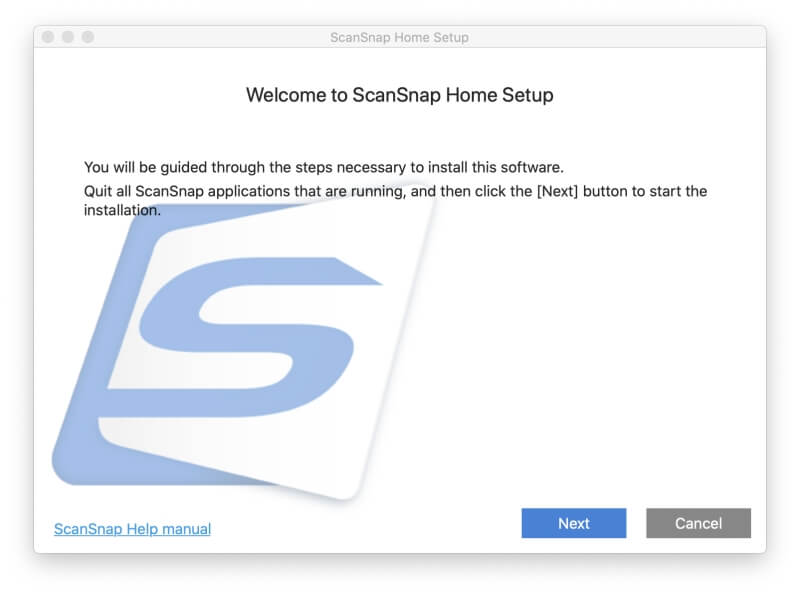
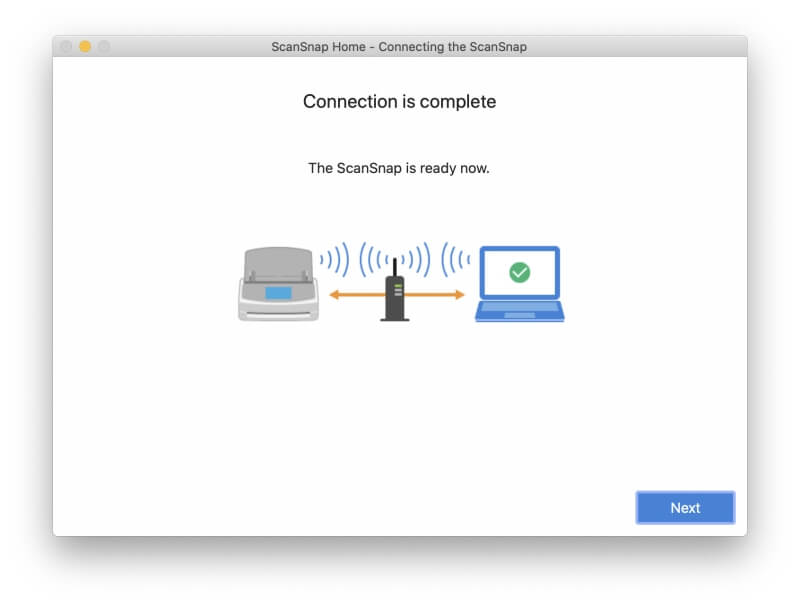
Aplikacja od razu zachęciła mnie do rozpoczęcia pracy od zeskanowania czegoś. Znalazłem stary 14-stronicowy (7-arkuszowy) dokument, umieściłem go w podajniku arkuszy i nacisnąłem Scan.
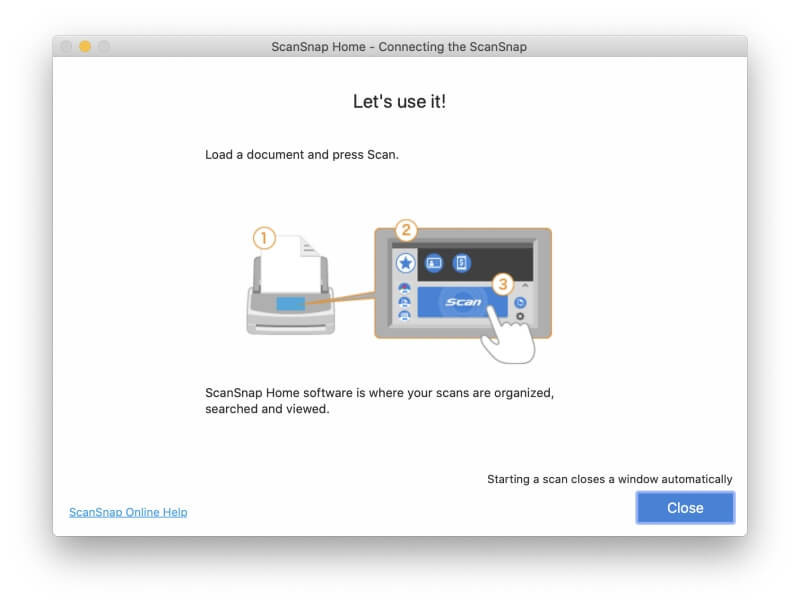
Nic się nie stało. Najpierw musiałem powiadomić macOS, że z przyjemnością pozwalam skanerowi zapisywać na dysku twardym.
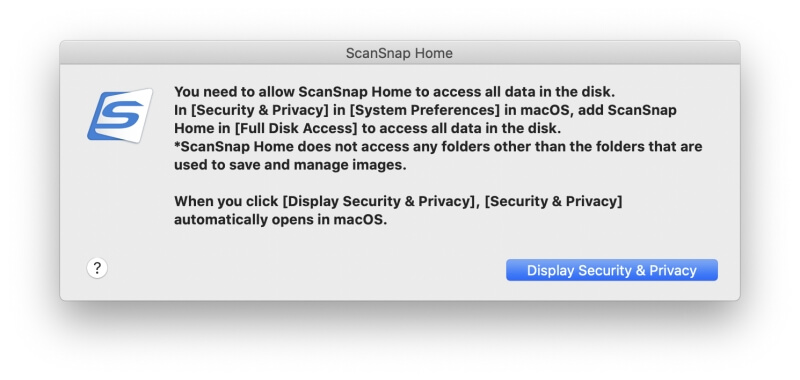
Spróbowałem ponownie i zadziałało. Jestem zaskoczony, o ile szybciej skanuje niż mój stary ScanSnap. Wszystkie 14 stron zostało zeskanowanych po cichu w mniej niż 10 sekund, a wygenerowany plik PDF znalazłem w aplikacji ScanSnap Home.
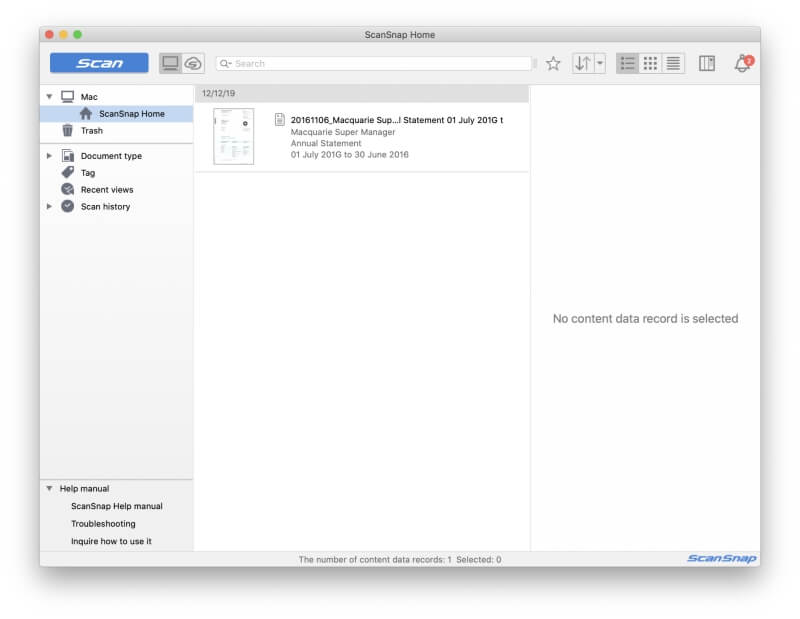
Zauważyłem kilka ciekawych rzeczy. Aplikacja wyświetla daty „zeskanowania” i „zmodyfikowania” tak jak dzisiaj, ale ma inne pole na „Datę dokumentu”, które podaje jako 6/11/16 (w ten sposób my Australijczycy piszemy „6 listopada 2016 r.”). „Data wydania” zapisana w samym dokumencie, którą oprogramowanie ScanSnap poprawnie odczytało i zinterpretowało.
Jakość druku i obrazów w pliku PDF nie jest zła, ale na moim wyświetlaczu Retina wyglądają na trochę rozpikselowane i wyblakłe. Oryginalny dokument też nie był genialny, ponieważ wiele lat temu został wydrukowany na kolorowej drukarce bąbelkowej, ale wersja zeskanowana jest nieco gorsza.
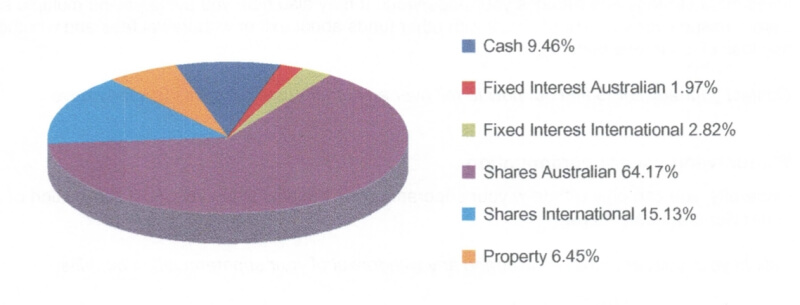
Jakość jest dobra do celów archiwizacji starej poczty i dokumentów na moim komputerze. Ponownie zeskanowałem obraz z ustawieniem jakości obrazu zmienionym z „Auto” na „Doskonała” i nie było dużej poprawy. Skanowanie trwało około dwa razy dłużej.
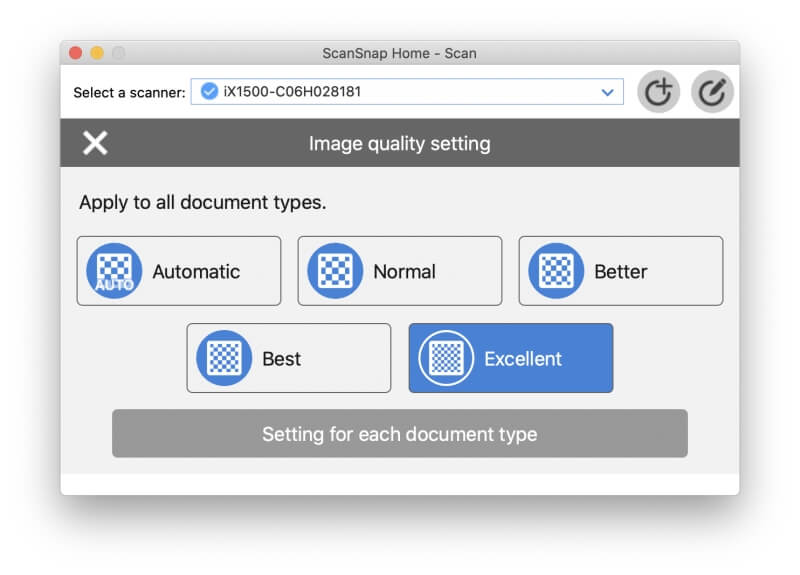
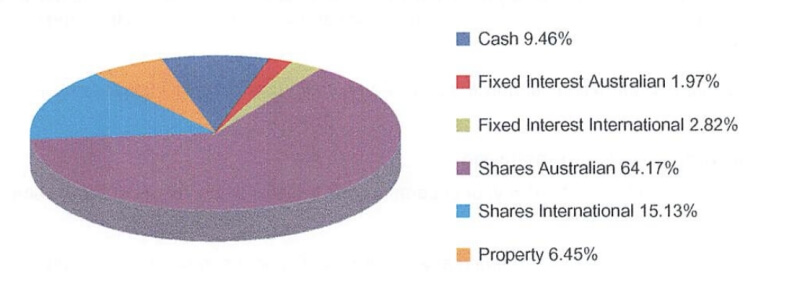
Oprócz ScanSnap Home do skanera dołączono również ABBYY FineReader dla ScanSnap, Nuance Power PDF Standard (dla Windows) i Nuance PDF Converter dla Mac.
Oprogramowanie ScanSnap Home umożliwia tworzenie profili dla różnych typów skanów, które są również zapisywane w drukarce. Możesz wybrać jakość skanu, niezależnie od tego, czy jest zapisany jako plik PDF lub JPG, oraz w jakim folderze lub usłudze w chmurze jest zapisany. Stworzę go nieco później w recenzji.
Ale możesz nie potrzebować ich tworzyć. Aplikacja ScanSnap Connect automatycznie określa rozmiar strony, niezależnie od tego, czy jest ona kolorowa, czy czarno-biała, czy jest drukowana po obu stronach oraz typ skanowanego dokumentu (czy jest to zwykły dokument, wizytówka, paragon lub zdjęcie) oraz odpowiednio je nazywa i archiwizuje.
Moje osobiste ujęcie: ScanSnap iX1500 skanuje szybko i cicho do dokumentu PDF (domyślnie) i wyciąga kluczowe informacje z dokumentu, aby nadać mu odpowiednią nazwę. Skanowanie jest bardzo konfigurowalne, a skaner i oprogramowanie są dość inteligentne.
2. Skanuj dokumenty na swoje urządzenia mobilne
Dla drukarek ScanSnap dostępne są dwie aplikacje mobilne: ScanSnap Connect (iOS, Android) i ScanSnap Cloud (iOS, Android).
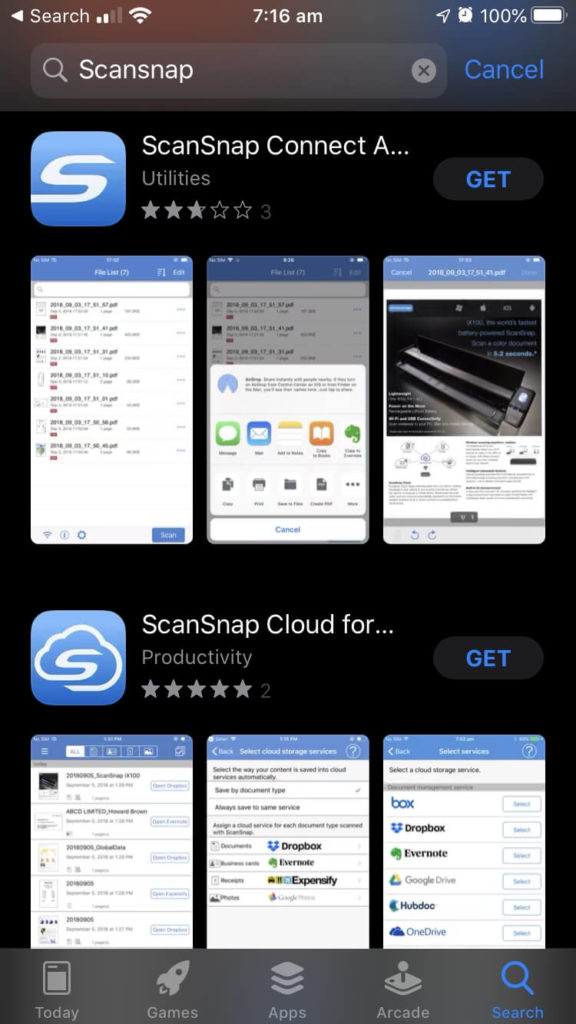
ScanSnap Cloud używa aparatu telefonu do skanowania, a nie ScanSnap, więc nie będziemy o tym wspominać w tej recenzji. W tej sekcji przyjrzymy się ScanSnap Connect.
Otworzyłem aplikację na moim iPhonie i szybko dodałem skaner.
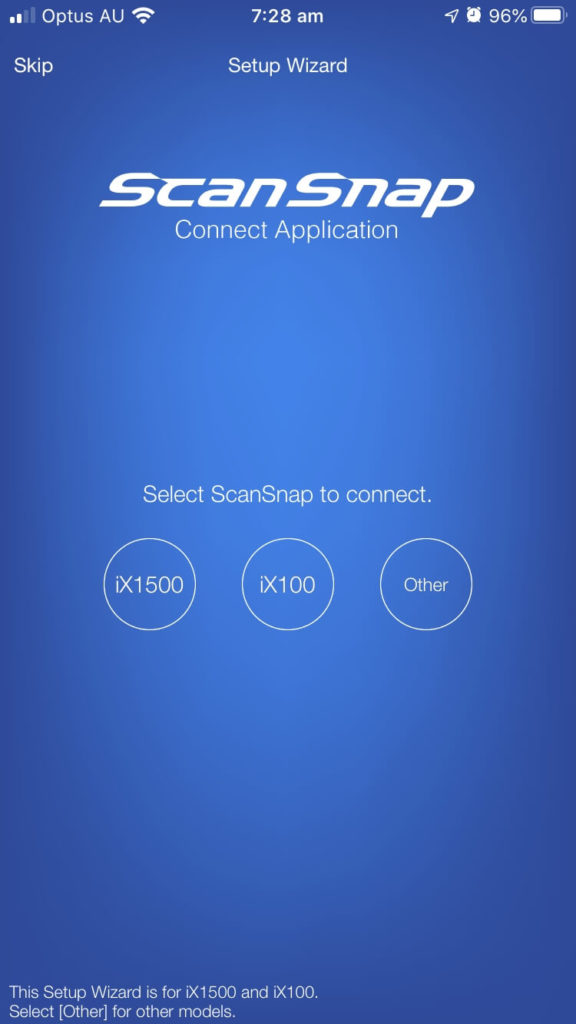
Zainicjowałem skanowanie z mojego telefonu i podobnie jak w aplikacji Mac zeskanowany dokument został dodany do mojej listy dokumentów.
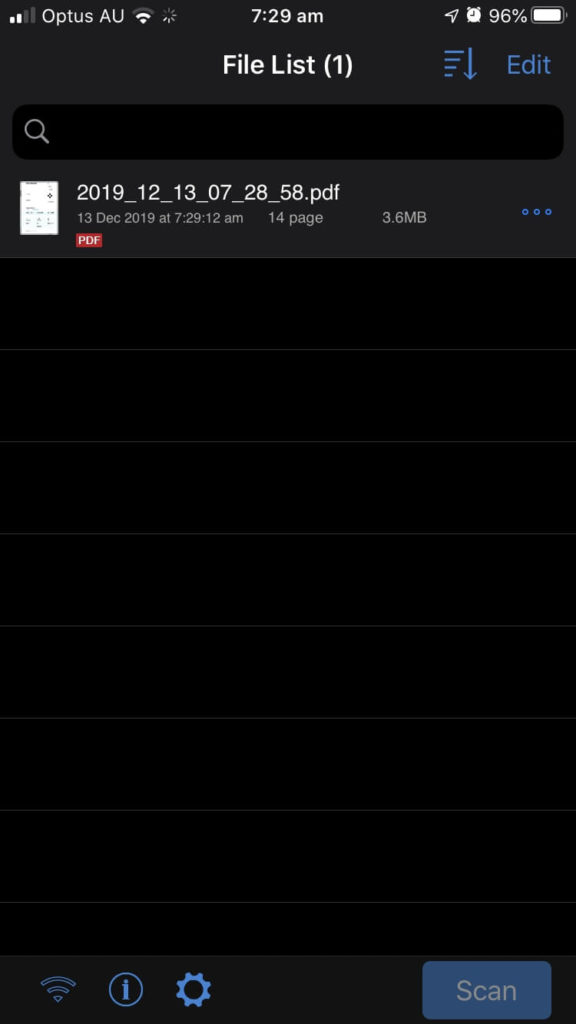
W przeciwieństwie do aplikacji ScanSnap Home na komputerze Mac nazwa pliku zawiera datę skanowania, a nie datę wydania znalezioną w samym dokumencie. Aplikacja mobilna nie jest tak inteligentna jak aplikacja na Maca. Domyślnie zeskanowane dokumenty nie są synchronizowane między urządzeniami, ale możesz skonfigurować synchronizację, wybierając usługę w chmurze w ustawieniach.
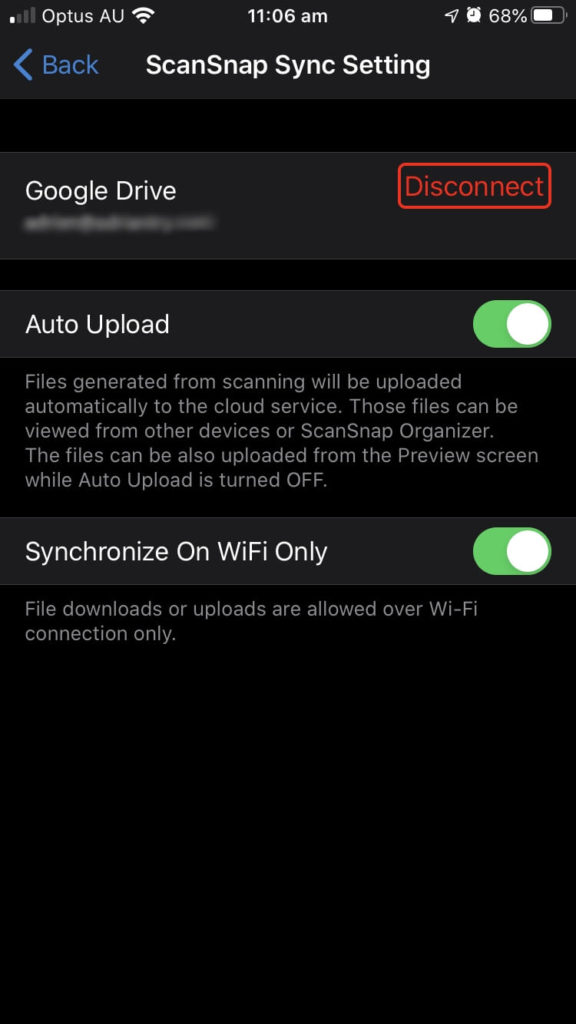
Mogę używać ScanSnap Connect do przeglądania zeskanowanych dokumentów i wysyłania ich w inne miejsce przy użyciu arkuszy udostępniania. Profile skanowania nie są obsługiwane przez aplikację mobilną.
Moje osobiste ujęcie: Rozpoczęcie skanowania z mojego iPhone’a jest często wygodniejsze niż używanie komputera Mac i pozwala mi odsunąć skaner od biurka. Jest też trochę mniej potężny. Aplikacja mobilna nie jest w stanie wyciągnąć z dokumentu kluczowych informacji do użycia w nazwaniu pliku lub zapisaniu go jako metadanych w aplikacji.
3. Skanuj dokumenty do chmury
Z niecierpliwością czekałem na skanowanie bezpośrednio do usług w chmurze za pomocą ekranu dotykowego skanera bez konieczności korzystania z komputera. Aby skonfigurować to na początku, muszę użyć komputera do utworzenia konta ScanSnap, a następnie utworzyć nowy profil skanowania, który wyśle zeskanowany dokument do wybranej przeze mnie usługi w chmurze.
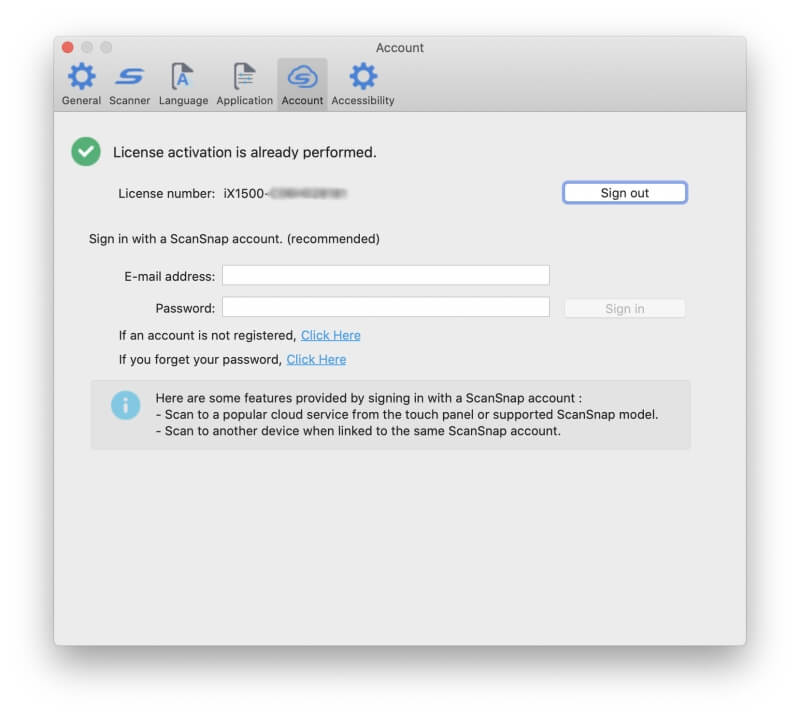
Proces rejestracji wykonał kilka kroków więcej, niż się spodziewałem, a po zarejestrowaniu dodałem swój adres e-mail i hasło do aplikacji ScanSnap Home na moim Macu, która automatycznie wysłała ustawienia również do skanera.
Następnie stworzyłem nowy profil do skanowania do usługi w chmurze.
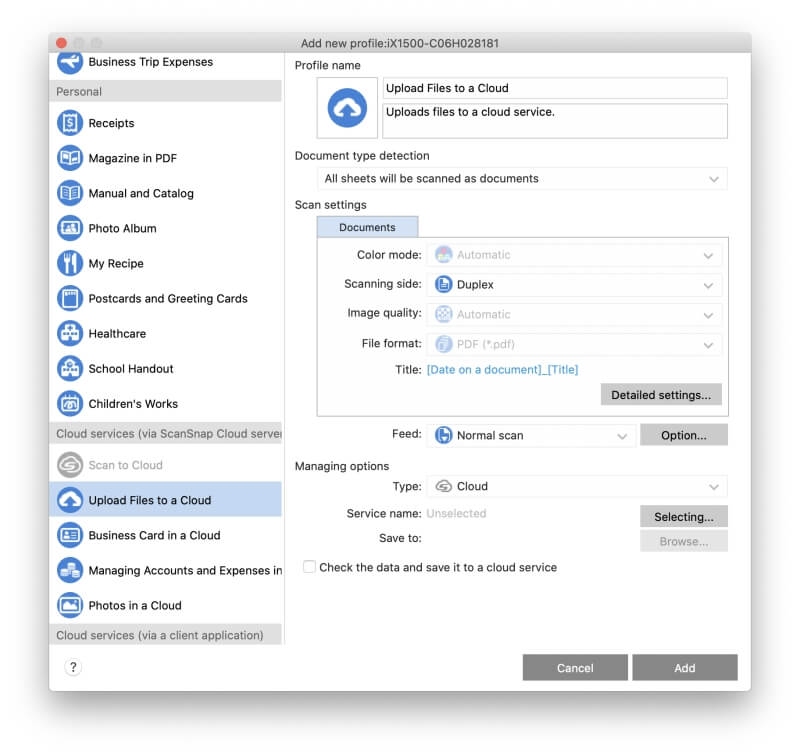
Wiele usług w chmurze jest obsługiwanych, ale zauważyłem, że brakuje iCloud Drive.
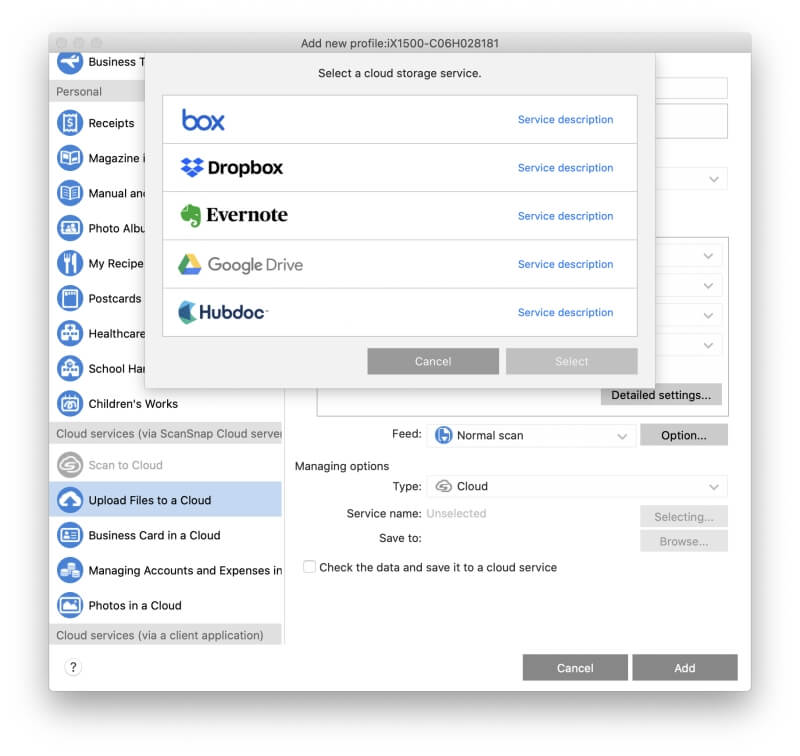
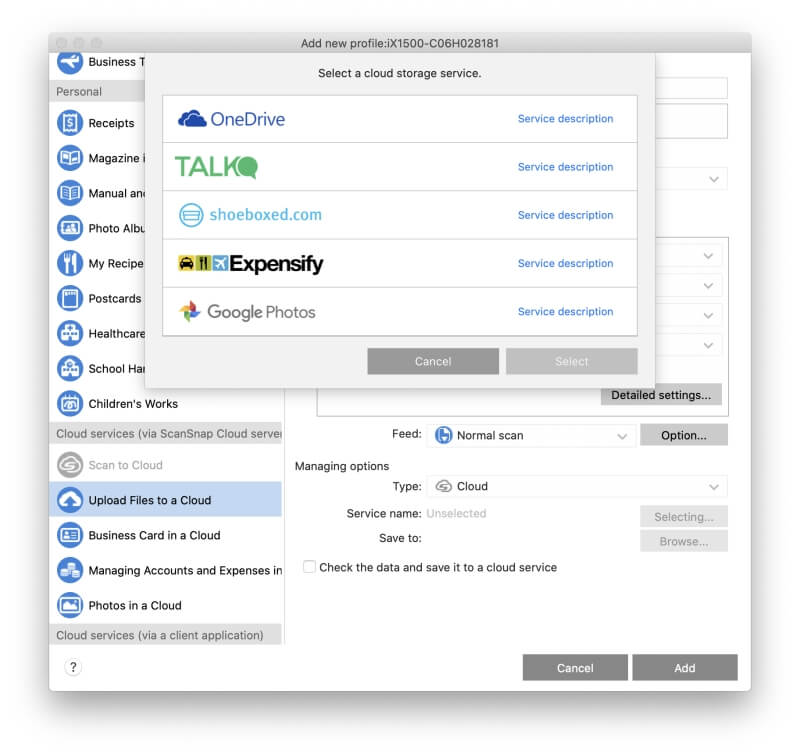
Obsługiwane usługi przechowywania w chmurze obejmują:
- Dropbox,
- Dysk Google,
- Zdjęcia Google,
- OneDrive,
- Evernote,
- Pudełko.
Obsługiwane usługi księgowe w chmurze obejmują:
- Kosztować,
- Pudełko na buty,
- Mówić
- Hubdoka.
Skonfigurowałem nowy profil do skanowania do mojego konta Dysku Google, a w programie ScanSnap Connect i na ekranie dotykowym skanera pojawiła się nowa ikona. Próbowałem zainicjować skanowanie z ekranu dotykowego, ale pojawił się komunikat o błędzie:
‘Nie udało się uzyskać dostępu do chmury ScanSnap. Sprawdź konto ScanSnap ustawione w urządzeniu.‘
To problem z zalogowaniem się na moje konto ScanSnap Cloud, a nie na moje konto Google. Nie rozumiem dlaczego: aplikacja Mac zalogowała się pomyślnie, więc nazwa użytkownika i hasło są zdecydowanie poprawne.
W ramach projektu Strona wsparcia Fujitsu podaje następujące sugestie:
- Ustaw tryb uruchamiania ScanSnap iX1500 na Normalny.
- Podłącz ScanSnap iX1500 do komputera kablem USB, a następnie uruchom ScanSnap Home na komputerze.
- Zamknij pokrywę skanera ScanSnap iX1500, aby go wyłączyć.
- Odczekaj 20 sekund, a następnie otwórz pokrywę, aby ponownie zeskanować.
Żaden z tych kroków nie zadziałał dla mnie, więc skontaktowałem się z działem wsparcia Fujitsu, aby sprawdzić, czy mogą pomóc.
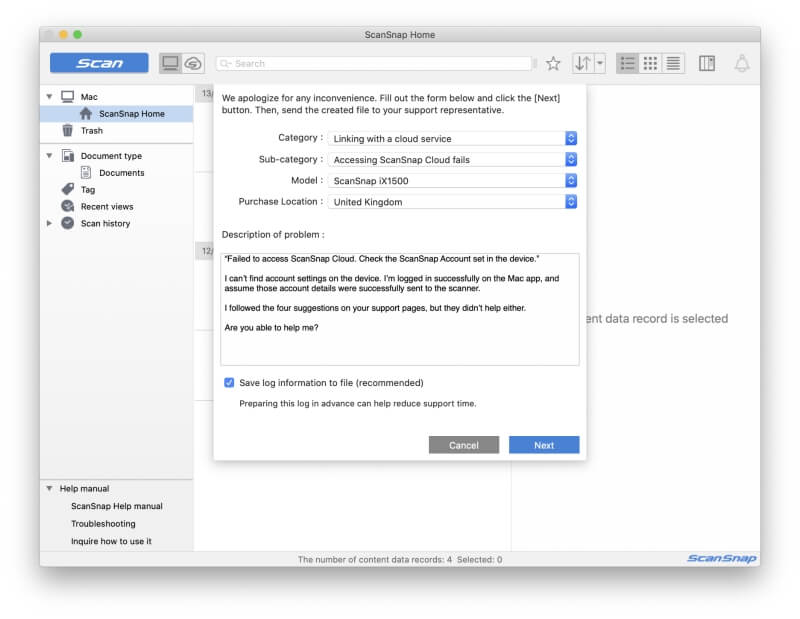
To było w piątkowe popołudnie. Jest środa wieczorem, pięć dni później, a ja nie otrzymałem odpowiedzi. To dość słabe wsparcie, ale jestem optymistą, że sprawimy, że to zadziała. Wszelkie aktualizacje dodam w sekcji komentarzy poniżej.
Moje osobiste ujęcie: Chociaż jeszcze nie uruchomiłem tego, skanowanie do chmury bezpośrednio z iX1500 jest funkcją, która najbardziej mnie ekscytuje. Oznacza to, że skaner nie musi być przechowywany na moim biurku, a inni członkowie rodziny powinni mieć możliwość skanowania do własnych usług w chmurze. [Uwaga redaktora: zespół pomocy technicznej nigdy do nas nie odpowiedział, od daty opublikowania.]
4. Skanuj paragony i wizytówki
ScanSnap iX1500 automatycznie rozpoznaje rozmiary papieru i odpowiednio dostosowuje. Podczas skanowania wielu mniejszych stron, takich jak wizytówki lub paragony, dołączony jest specjalny wspornik podajnika. Instalacja jest łatwa, podobnie jak usuwanie.
Umieściłem wizytówkę na tacy odwróconą ode mnie. Skanowanie było szybkie i łatwe. Oprogramowanie automatycznie obróciło kartę do właściwej orientacji, ale niektóre pismo nie było całkiem proste. Wygląda na to, że podajnik paragonów najlepiej sprawdza się przy skanowaniu dużej liczby paragonów, więc wyjąłem go i dostosowałem prowadnice papieru do odpowiedniego rozmiaru dla karty, a następnie ponownie zeskanowałem. Idealny.
Zauważyłem, że aplikacja ScanSnap Home na moim Macu organizuje moje skany według typu dokumentu. W tej chwili mam jedną sekcję na dokumenty, a drugą na wizytówki, która zawiera moje ostatnie dwa skany. Stało się to automatycznie, bez mojej konfiguracji.
Ponownie włączyłem podajnik paragonów, żeby zeskanować mały stosik paragonów i wizytówek na papierze termicznym. W ciągu kilku sekund miałem kilka nowych skanów w sekcji Wizytówki i kilka w nowej sekcji Paragony. Wszystko jest jasne i czytelne.
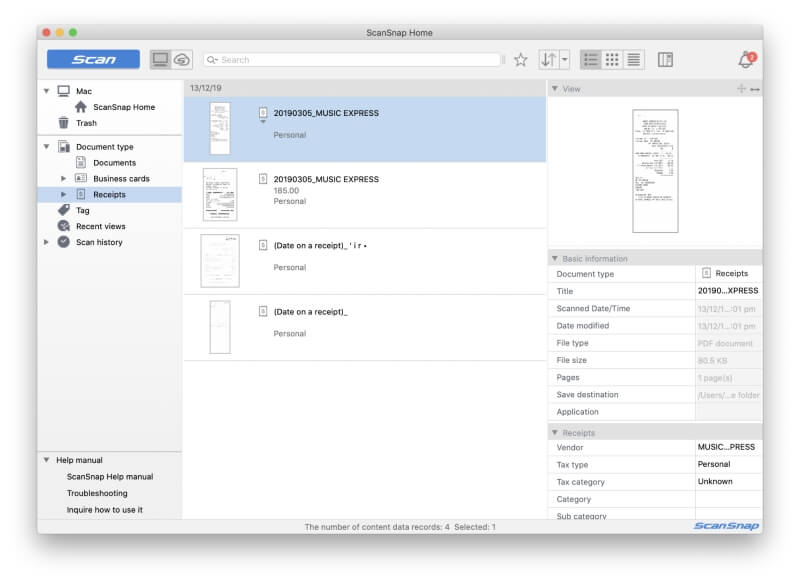
Skaner wydaje się całkiem dobrze radzić sobie z małymi kawałkami papieru bez instalowania przewodnika po paragonach, więc myślę, że w przyszłości będę go używał tylko przy skanowaniu dużej liczby paragonów.
Moje osobiste ujęcie: iX1500 całkiem dobrze radzi sobie z małymi kawałkami papieru, w tym wizytówkami i paragonami. Zeskanowane dokumenty są automatycznie przycinane do odpowiedniego rozmiaru, przechowywane w odpowiedniej sekcji aplikacji i odpowiednio nazywane. Odpowiednie metadane są pobierane z kart i rachunków i przechowywane w aplikacji.
5. Spraw, by Twoje dokumenty można było przeszukiwać za pomocą OCR
Jak dotąd utworzone przeze mnie pliki PDF nie zawierają optycznego rozpoznawania znaków. Gdy próbuję wyszukać tekst w dokumencie, nic nie zostaje znalezione.
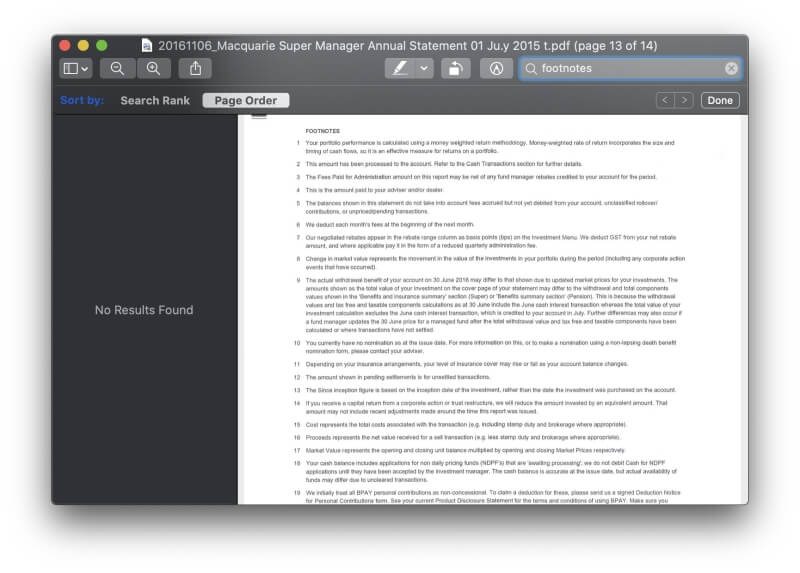
To mnie zaskoczyło, ponieważ aplikacja ScanSnap była w stanie wyciągnąć odpowiednie metadane ze zeskanowanych dokumentów, w tym:
- Data powstania dokumentów,
- Informacje kontaktowe zawarte w wizytówkach, w tym nazwiska, adresy, numery telefonów i adresy e-mail,
- Szczegóły transakcji zawarte w paragonach, w tym dostawca, data zakupu i kwota.
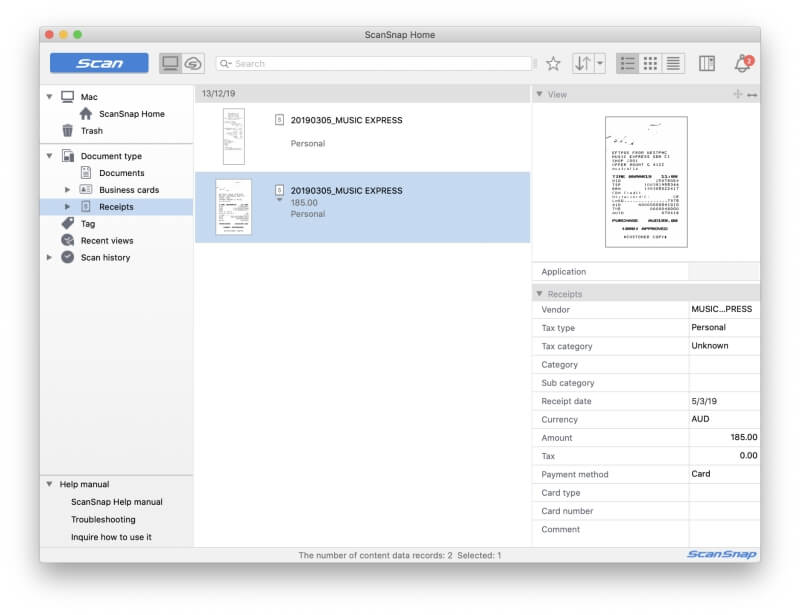
Ale aplikacja ScanSnap Home nie przechowuje tych informacji w pliku PDF. Potrzebuję lepszej aplikacji. ABBYY FineReader to najlepsza dostępna aplikacja OCR, a do skanera dołączona jest specjalna wersja.
Po zainstalowaniu programu ABBYY FineReader for ScanSnap mogę kliknąć plik PDF prawym przyciskiem myszy i wybrać Otwórz za pomocą programu następnie ABBYY FineReader dla ScanSnap.
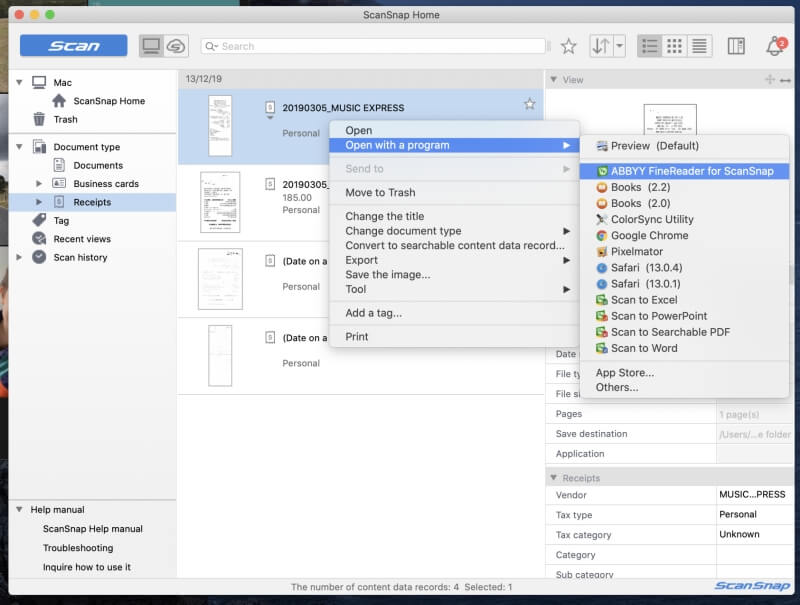
Firma ABBYY wykonała optyczne rozpoznawanie znaków w dokumencie i zapisałem zmodyfikowany plik PDF z powrotem w ScanSnap Connect. (Upewnij się, że zapisałeś go w folderze ScanSnap Home.) Teraz mogę wyszukiwać tekst w zeskanowanych dokumentach.
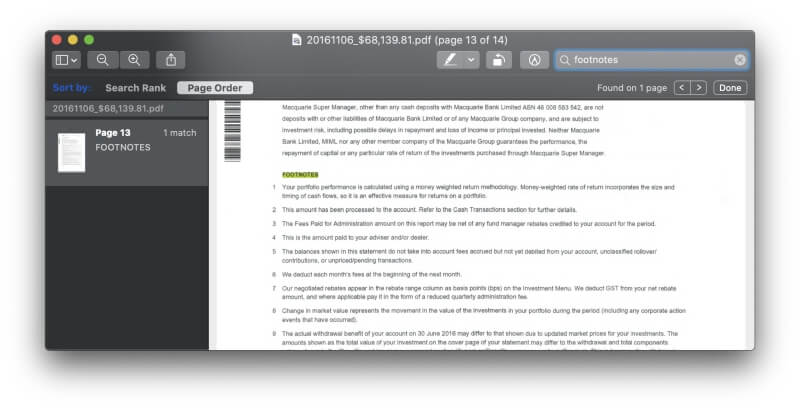
Moje osobiste ujęcie: Optyczne rozpoznawanie znaków zwiększa przydatność zeskanowanych dokumentów, umożliwiając ich przeszukiwanie. Fujitsu dołącza do skanera podstawową wersję doskonałego oprogramowania FineReader OCR firmy ABBYY i umożliwia dostęp do niego z własnego oprogramowania Fujitsu.
Przyczyny moich ocen
Skuteczność: 4.5/5
Skany są szybkie, niezawodne, ciche i konfigurowalne. Możesz zainicjować skanowanie z komputera, urządzenia mobilnego lub samego skanera. Plik zostanie odpowiednio nazwany i uporządkowany, a optyczne rozpoznawanie znaków to tylko kilka kliknięć.
Cena: 4 / 5
Skaner jest dość drogi, więc jeśli nie potrzebujesz wszystkich oferowanych funkcji, możesz lepiej skorzystać z jednej z alternatyw wymienionych poniżej. Ale jeśli potrzebujesz najlepszego skanera dokumentów do domowego biura na rynku, to dobrze wydane pieniądze.
Łatwość użytkowania: 4.5/5
Używanie ScanSnap iX1500 jest łatwe i intuicyjne. Było jednak kilka rzeczy, o których musiałem zapoznać się z instrukcją, a do tej pory nie działało skanowanie do chmury.
Wsparcie: 4/5
Instrukcja online jest pomocna i zawiera przydatne rozdziały dotyczące użytkowania skanera i oprogramowania, takie jak:
- Zgłaszanie wydatków na podróż służbową,
- Skanowanie czasopism do czytania w formacie PDF,
- Organizowanie pocztówek i kartek okolicznościowych,
- Zarządzanie dokumentacją medyczną,
- Zarządzanie zdjęciami w usłudze w chmurze.
Czasami miałem trudności ze znalezieniem potrzebnych informacji. Z pomocą można skontaktować się za pośrednictwem menu Pomoc aplikacji, telefonu lub poczty e-mail (od 5:5 do 7:3 PST) lub na czacie na żywo (od XNUMX:XNUMX do XNUMX:XNUMX PST).
Alternatywy dla Fujitsu ScanSnap iX1500
- Fujitsu ScanSnap iX500: Ta wycofana z produkcji drukarka jest poprzednią wersją modelu iX2013 z 1500 roku i jest nadal preferowana przez niektórych użytkowników, którzy twierdzą, że jest wytrzymalsza i łatwiejsza w obsłudze. Jednak nie ma ekranu dotykowego, jest trudniejszy w konfiguracji i nie może skanować bezpośrednio do chmury.
- Fujitsu ScanSnap S1300i: Ten skaner ScanSnap jest mniejszy i bardziej przenośny. Nie ma interfejsu bezprzewodowego ani ekranu dotykowego, jest wolniejszy, a jego podawanie arkuszy mieści tylko 10 stron.
- Fujitsu fi-7160300NX: Ten przeznaczony dla średnich organizacji skaner dla grup roboczych jest również wyposażony w ekran dotykowy. Podajnik arkuszy mieści do 80 arkuszy i może skanować z prędkością 60 stron na minutę.
- Brother ImageCenter ADS-2800W: Szybki sieciowy skaner dokumentów dla grup roboczych. Może skanować różne rodzaje papieru do 50 stron na minutę i zawiera oprogramowanie do przetwarzania obrazu. Możesz podłączyć go do swojej sieci przez Wi-Fi, Ethernet lub USB.
- RavenScanner Oryginał: Bezprzewodowy kolorowy dwustronny skaner dokumentów z automatycznym podajnikiem dokumentów. Skanuje różne rodzaje papieru do 17 stron na minutę.
Wnioski
Jeśli planujesz zrezygnować z papieru, przekształcając dokumenty papierowe w cyfrowe, skaner dokumentów jest narzędziem, którego potrzebujesz. Jeśli masz dosłownie stosy papieru, które wymagają digitalizacji, potrzebujesz skanera, który jest szybki, dokładny i zaprojektowany do skanowania wielu stron jednocześnie.
W ramach projektu ScanSnap iX1500 jest Fujitsu najlepszy skaner dokumentów dla biur domowych. Oferuje szybkie, w pełni funkcjonalne skanowanie wysokiej jakości, a w testach TechGearLabs oferował najszybsze prędkości i najwyższą jakość spośród wszystkich testowanych skanerów. Jest przyjazny dla użytkownika dzięki dużemu, kolorowemu ekranowi dotykowemu o przekątnej 4.3 cala, ma podajnik dokumentów na 50 arkuszy i może skanować do 30 dwustronnych kolorowych stron na minutę.
Działa z komputerami Mac i PC, systemami iOS i Android oraz może skanować bezpośrednio do chmury. Działa przez Wi-Fi lub USB, ale nie przez Ethernet. Może obsługiwać różne rodzaje i rozmiary papieru i czyści zeskanowane dokumenty, aby wyglądały lepiej niż oryginały. Jest kompaktowy, niezwykle cichy i dostępny w czerni i bieli.
Ale to nie jest tanie. Jest to skaner premium w cenie premium, a jeśli potrzebujesz oferowanych funkcji, ma dobry stosunek jakości do ceny.
Co sądzisz o tej recenzji Fujitsu ScanSnap, zostaw komentarz poniżej.
Derniers articles